
Configurar y ejecutar atajos en la vista Hoy
También puedes ejecutar atajos desde la vista Hoy en un dispositivo iOS. En la vista Hoy, los atajos se agrupan en el widget de la app Atajos.
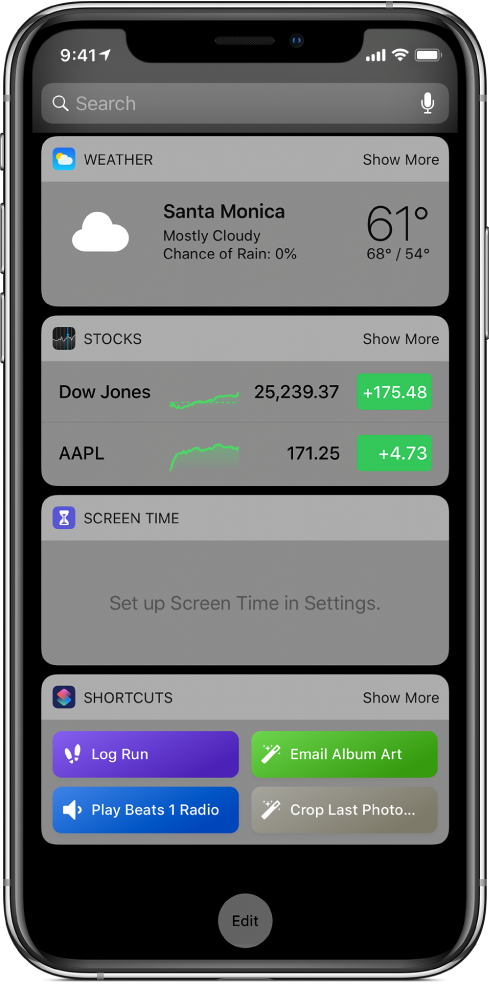
Agregar el widget de Atajos a la vista Hoy en un dispositivo iOS
Para abrir la vista Hoy en tu dispositivo iOS, desliza a la derecha desde el borde izquierdo en la pantalla de inicio o pantalla de bloqueo.
Desliza al final de la lista de widgets y toca Editar.
En la pantalla "Agregar widget", toca
 a la izquierda de Atajos.
a la izquierda de Atajos.Toca OK para regresar a la vista Hoy.
Consejo: también puedes agregar el widget Atajos a la vista Hoy al presionar el ícono de la app Atajos en la pantalla de inicio en un iPhone compatible con 3D Touch y luego tocar "Agregar widget".
Acceder al widget de Atajos en la vista Hoy
Después de agregar el widget de Atajos a la vista Hoy, hay varias maneras de abrir el widget.
En tu dispositivo iOS, realiza una de las siguientes acciones:
Desliza a la derecha desde el borde izquierdo de la pantalla de inicio o pantalla de bloqueo para abrir la vista Hoy.
Cuando tengas una app abierta, desliza hacia abajo desde el borde superior de la pantalla para ver las notificaciones, luego desliza hacia la derecha desde el borde izquierdo para abrir la vista Hoy.
Nota: si no ves el widget de Atajos, explora los widgets para encontrarlo.
Agregar un atajo a la vista Hoy
Para ver un atajo en la vista Hoy de iOS, el atajo debe tener la opción "Mostrar en widget" activada. A pesar de que esta configuración está activada de forma predeterminada, puedes desactivarla para eliminar un atajo de la vista Hoy.
En la biblioteca
 de la app Atajos, toca
de la app Atajos, toca  en un atajo para abrirlo en el editor de atajos.
en un atajo para abrirlo en el editor de atajos.Toca
 para abrir Configuración.
para abrir Configuración.Activa (o desactiva) "Mostrar en widget".
Toca OK otra vez para regresar al editor de atajos.
Si "Mostrar en widget" está activada, el atajo aparece en el widget de Atajos.
El número de atajos que pueden aparecer en la vista Hoy está limitado de la siguiente manera:
Cuando abres la vista Hoy presionando el ícono de la app Atajos en la pantalla de inicio de un iPhone compatible con 3D Touch, el widget de Atajos muestra sólo los cuatro atajos que más usas en la app Atajos.
Cuando se abre la vista Hoy desde la pantalla de inicio, se muestran los cuatro atajos más usados en la app Atajos. Toca "Mostrar más" en la esquina superior derecha del widget para ver todos los atajos que quepan en el widget.
Ejecutar un atajo desde la vista Hoy
Para abrir la vista Hoy en tu dispositivo iOS, desliza a la derecha desde el borde izquierdo en la pantalla de inicio o pantalla de bloqueo.
En el widget de la app Atajos, toca el botón de un atajo.
El atajo inicia y el botón del atajo muestra una barra de progreso a medida que las acciones avanzan. Para cancelar el atajo, toca
 . Cuando el atajo finaliza, aparece una marca de verificación brevemente en el botón del widget.
. Cuando el atajo finaliza, aparece una marca de verificación brevemente en el botón del widget.Si un atajo tiene una acción que no se puede completar en el widget, la app Atajos se abre automáticamente. Si una acción requiere datos adicionales, el atajo se detiene y te permite ingresar los datos necesarios. Para obtener más información sobre cuáles atajos funcionan bien en el widget (sin abrir la app Atajos), consulta Las acciones de Atajos recomendadas para la vista Hoy.
Organizar o eliminar el widget de la app Atajos de la vista Hoy
En tu dispositivo iOS, toca Editar en el área inferior de la pantalla de la vista Hoy.
Realiza una de las siguientes acciones:
Reordenar widget de Atajos: toca
 y arrastra el widget a otra posición.
y arrastra el widget a otra posición.Eliminar widget de Atajos: toca
 y elige Eliminar.
y elige Eliminar.
Para obtener más información, consulta Ver y organizar la vista Hoy en el iPhone en el Manual del usuario del iPhone.
